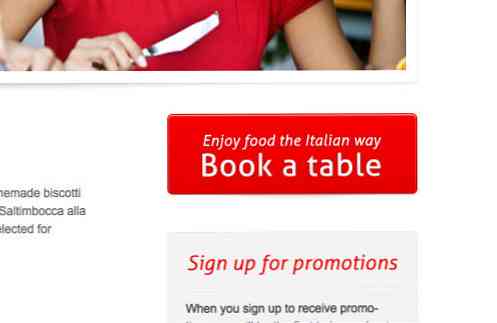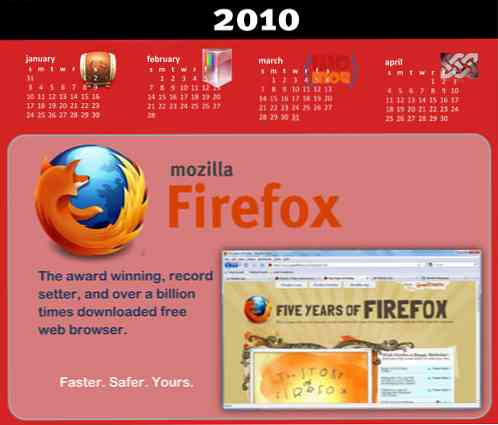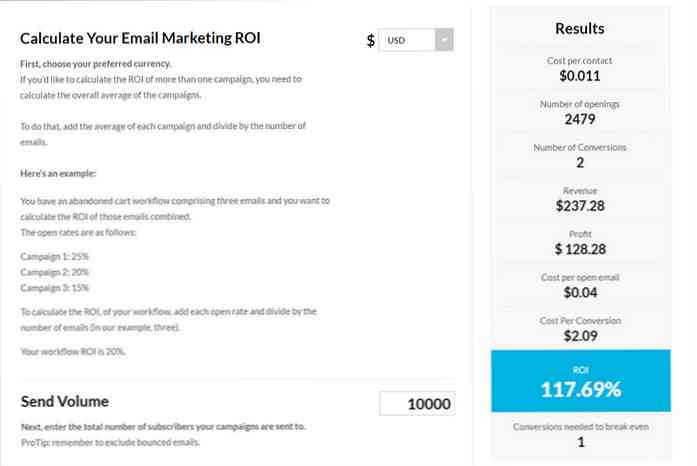Greitai apskaičiuokite paprastą matematiką „OneNote“
Ar žinote, kad „OneNote“ galite išspręsti daugybę matematikos problemų? Nesvarbu, ar „OneNote“ užsirašinėjate klasėje ir dirbate namuose, ar tiesiog reikia išspręsti tam tikrą greitą matematiką, čia galite naudoti „OneNote“, kad padėtų jums.
„OneNote“ yra puiki priemonė pastaboms, kontūrų laikymui ir kt. Tai leidžia lengvai tvarkyti ir prijungti jūsų informaciją, o į pastabas galite įtraukti įvairius duomenis.

Viena šiek tiek paslėpta „OneNote“ funkcija yra jos gebėjimas spręsti matematikos problemas. Tiesiog įveskite paprastą lygtį su lygiaverčiu ženklu, paspauskite Įveskite arba tarpo klavišą klaviatūroje, o „OneNote“ automatiškai apskaičiuoja rezultatą.

„OneNote“ gali apskaičiuoti SIN, COS, logaritmus, radianus ir kt. Štai ilgesnė lygtis, kurią mes tiesiogiai išsprendėme „OneNote“; tiesiog užrašykite savo lygtį, kaip ją įvesite į mokslinį ar grafinį skaičiuoklį, ir jis apskaičiuos rezultatus, kaip tikitės.

Jūs galite išspręsti faktorius per kelias sekundes arba surasti likusią dalį su mod funkcija.

„OneNote“ taip pat dirba su graikiškomis raidėmis, naudojamomis matematikoje, pvz π ir φ. Jei norite pridėti šias problemas, spustelėkite Simbolis mygtukas Įdėti skirtuką ir pasirinkite norimą simbolį.

Čia išspręsta problema π:

Čia pateikiamas visų matematikos operatorių ir funkcijų, kurias galite naudoti „OneNote“, sąrašas „OneNote“ tinklaraštyje:
Palaikomi operatoriai:
| Aritmetinis operatorius | Reikšmė | Pavyzdys |
| + (pliuso ženklas) | Papildymas | 3 + 3 |
| - (minuso ženklas) | Atimtis, neigimas | 3-1, -1 |
| * (žvaigždute) | Daugyba | 3 * 3 |
| X arba x | Daugyba | 3 × 3 |
| / (priekinis brūkšnys) | Skyrius | 3/3 |
| % (procentinis ženklas) | Procentai | 20% |
| ^ (caret) | Eksponavimas | 3 ^ 2 |
| ! (šauktukas) | Faktinis skaičiavimas | 5! |
Matematikos ir trigonometrijos funkcijos:
| Funkcija | apibūdinimas | Sintaksė |
| ABS | Grąžina absoliučią skaičiaus vertę | ABS (numeris) |
| ACOS | Grąžina skaičiaus arkosiną | ACOS (numeris) |
| ASIN | Grąžina numerio arcsine | ASIN (numeris) |
| ĮDEGIS | Grąžina numerio arktangentą | ATAN (numeris) |
| COS | Grąžina numerio kosinusą | COS (numeris) |
| DEG | Konvertuoja kampą (radianais) į laipsnius | DEG (kampas) |
| LN | Grąžina natūralų skaičiaus logaritmą | LN (numeris) |
| Žurnalas | Grąžina natūralų skaičiaus logaritmą | LOG (numeris) |
| LOG2 | Grąžina skaičiaus bazinį-2 logaritmą | LOG2 (numeris) |
| LOG10 | Grąžina skaičiaus bazinį-10 logaritmą | LOG10 (numeris) |
| MOD | Grąžina dalijimosi operacijos likutį | (skaičius) MOD (numeris) |
| PI | Grąžina π vertę kaip nuolatinį | PI |
| PHI | Grąžina φ (aukso santykis) vertę | PHI |
| PMT | Apskaičiuojamas paskolos mokėjimas, pagrįstas pastovia palūkanų norma, pastovus mokėjimų skaičius ir dabartinė bendros sumos vertė | PMT (norma; nper; pv) |
| RAD | Konvertuoja kampą (laipsniais) į radianus | RAD (kampas) |
| SIN | Grąžina nurodyto kampo sinusą | SIN (kampas) |
| SQRT | Grąžina teigiamą kvadratinę šaknį | SQRT (skaičius) |
| TAN | Grąžina numerio liestinę | TAN (numeris) |
Daugiau „OneNote Goodness“
Jei jums reikia išspręsti pažangesnes matematines problemas „OneNote“, peržiūrėkite mūsų straipsnį „Kaip išspręsti ir braižyti lygtis„ OneNote “su matematikos priedu. Tai leidžia sukurti 2D ir 3D grafikus, taip pat išspręsti, integruoti arba atskirti daugybę lygčių.

„OneNote“ yra viena iš geriausių programų studentams ir yra nepaprastai universalus. Jei tik pradėsite naudotis „OneNote“ ir norite sužinoti daugiau, apsilankykite „OneNote“ pradedantiesiems. Taip pat patikrinkite mūsų „Didžiosios atgal į mokyklą“ programų ir išteklių sąrašą, įskaitant „Office 2010“ ir kt. Mokinių nuolaidas.
Štai keletas puikių būdų, kaip „OneNote“ naudoti:
- Sukurkite „Flash“ korteles „OneNote“
- OCR „OneNote“ viskas
- Sinchronizuokite „OneNote“ su „Office Live“ ir redaguokite bet kurioje vietoje
- Importuoti „Evernote“ pastabas į „OneNote“
- Išsaugokite „OneNote“ pastabas skirtingais formatais